毎日大規模な書き込みやタイピングのタスクに直面している人は、キーボードを継続的に使用することの疲れを感じる可能性があります。ミックスに期限を追加すると、タスクを時間内に完了するのに非常にストレスがかかります。
書き込み速度がそれほど速くない場合や、疲れすぎて入力できない場合は、優れたソリューションをご利用いただけます。適切なツールを使用することで、オーディオをテキストに簡単に変換できます。あなたはそのようなツールの広範なリストを見つけることができます。そのうちのいくつかはすでにデバイスで利用可能であり、アクティベーションのみが必要ですが、その他は音声をテキストに翻訳するための簡単なインストールが必要です。
オーディオをテキストフリーに変換する3つの簡単な方法
技術の進歩のおかげで、オーディオをテキストに変換するために使用できる方法は多数あります。そして、それらのほとんどは、追加機能の負荷で無料で使用できます。一部のアプリはデバイスに組み込まれていますが、これらの救世主ツールを認識していません。
音声をテキストに翻訳する上位3つの方法は次のとおりです-
方法1:Googleドキュメントの音声入力
Googleドキュメントは、ユーザーがドキュメントを簡単に作成、共有、更新できるようにする革新的なアプローチです。 Google IDを使用して、複数のデバイスでドキュメントにアクセスして同期できます。また、音声をテキストに変換するオプションが組み込まれています。
1.ブラウザを開き、GoogleDocsと入力してWebサイトにアクセスします。 空白をタップします 新しいドキュメントを開始します。
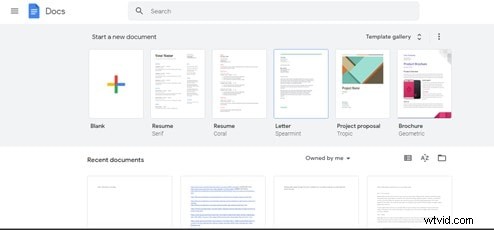
2.上部のメニューバーで、[ツール]をクリックします ドロップダウンメニューを開きます。 音声入力をクリックします または、 Ctrl + Shift + Sを押します 。
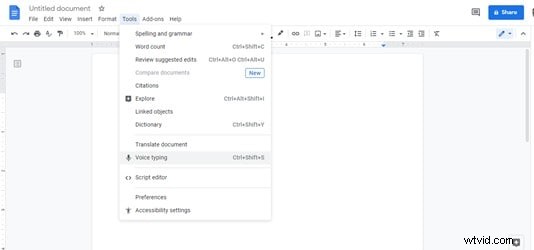
3.マイクを使用するには、許可を押します ポップアップボックスに表示されます。
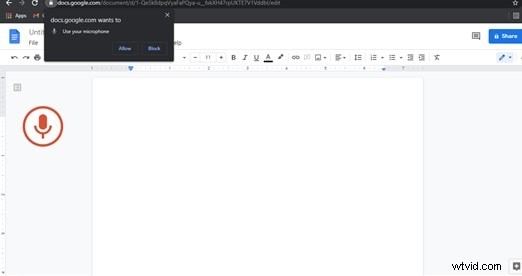
4.マイクアイコンをタップして話し始め、音声をテキストに翻訳します。下矢印キーをタップすると、多数の言語から選択して、選択した言語のテキストに音声を翻訳できます。
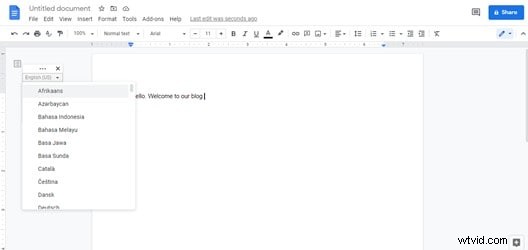
5.音声をテキストに変換し、音声入力のプロセスを終了したい場合は、マイクをもう一度タップできます。 ファイル内 タブで、ダウンロードをクリックできます ファイルを選択した形式でデバイスに保存します。
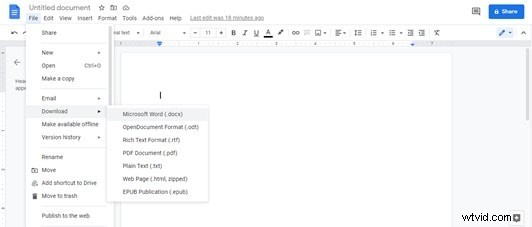
方法2:Windowsディクテーション
オーディオをテキストフリーに変換するもう1つのツールは、WindowsDictationです。これはすでにPCで利用できます。インストールやアクティブなインターネット接続は必要ありません。リードに従ってツールをアクティブにし、音声をテキストにすばやく変換してください。
1. Windowsディクテーションツールを使用して音声をテキストなしで文字に変換するには、最初に音声に移動する必要があります。 設定 トグルキーをオンにします。
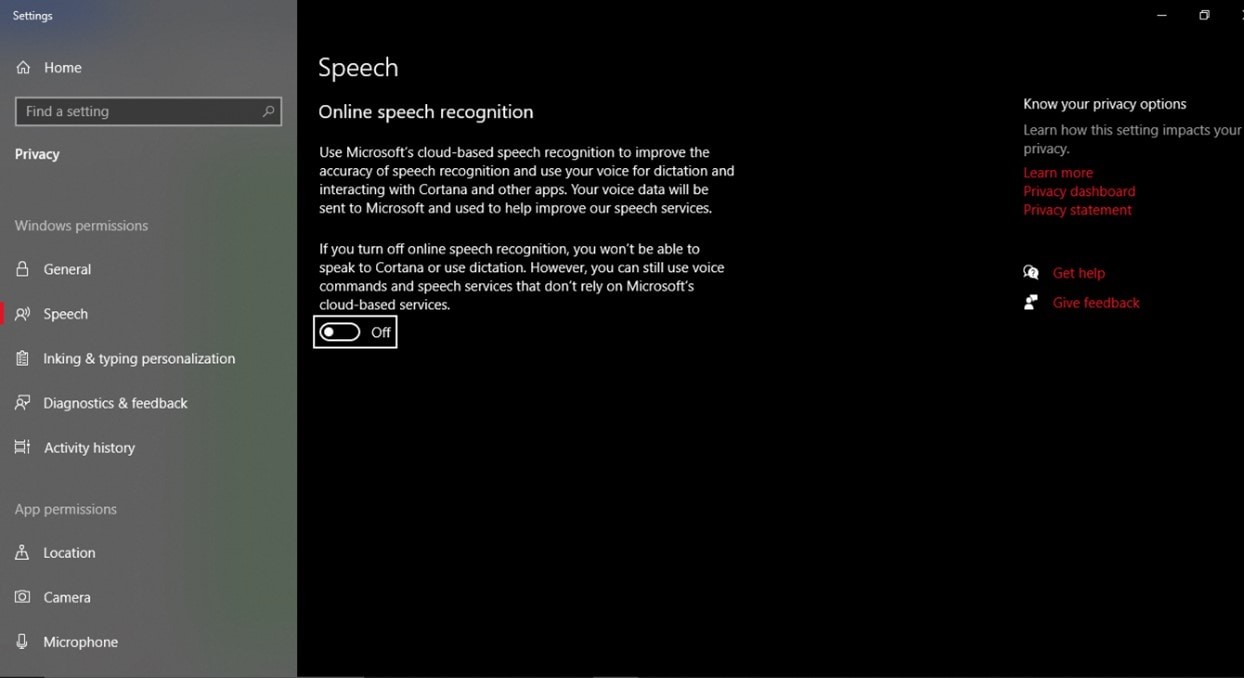
2. Word、Powerpoint、または音声をテキストに変換する場所で、Windowsアイコン+Hを押します。 。ディクテーションツールが表示されます。ツールは移動可能で、ドラッグして表示を妨げないようにすることができます。
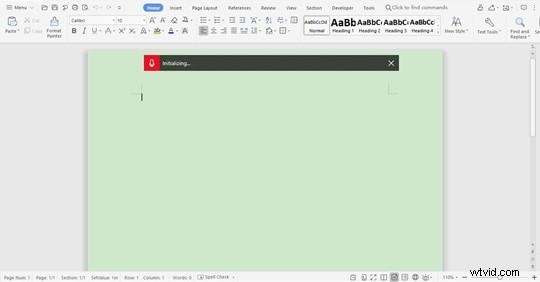
3.音声をテキストに翻訳するプロセスを開始するには、「開始」と言います。 次に、ツールに'リスニングが表示されたら 、'あなたが言うことはすべて自動的に書かれます。
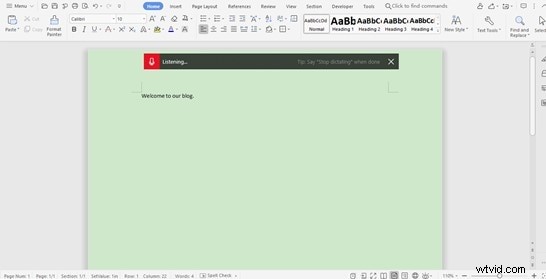
4.プロセスを終了する場合は、「停止」と言うことができます または、ツールを取り消して、ドキュメントの作業を続行することもできます。
方法3:スピーチノート
SpeechnotesはChromeブラウザで使用できます。オーディオをテキストに変換するための素晴らしいツールとなるいくつかの特徴的な機能があります。複数の保存と共有のオプション、およびユーザーの校正に役立つ読み上げ機能を備えたSpeechnotesは、非常に強力で注目に値するツールです。
1.まず、ブラウザでSpeechnotesを開きます。
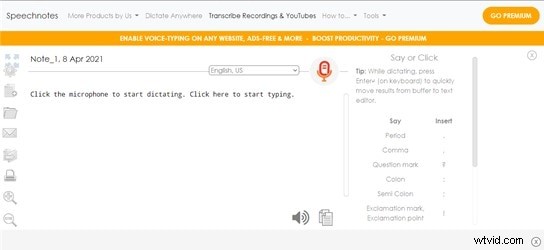
2.ページの左側にはマイクアイコンがあります。押すと通知ポップアップにアクセスします。 許可をクリックします マイクを使用して音声をテキストに翻訳します。

3.次に、ドロップダウンメニューから言語を選択できます。通常、デフォルトでは英語に設定されています。次に、マイクアイコンをもう一度クリックして、書き込むテキストの指示を開始します。
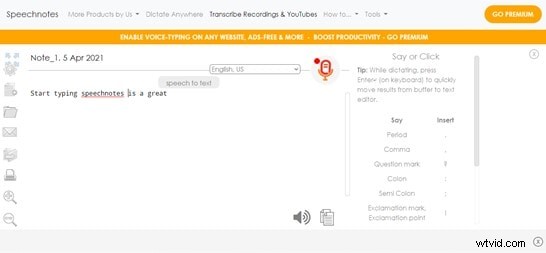
4.ドキュメント名をクリックすると、編集できます。また、設定をタップすることもできます アイコンをクリックして単語数を確認するか、ダークテーマを有効にします。

5.最後に、ドキュメントが完成したら、さまざまなオプションから選択できます。ドキュメントをファイルとしてデバイスに保存することもできます または単語として または、Googleドライブに簡単にアップロードすることもできます またはメールで共有してください 。
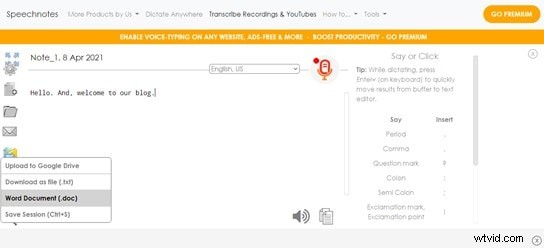
結論
タスクや割り当てを完了するために、PCに接着して座っている必要はありません。オーディオからテキストへの変換ツールがそれを処理します。また、使い方がわからない場合は、音声をテキストに変換するための完全なガイドが公開されています。音声をテキストに変換できるツールを使用すると、生活を一変させ、執筆作業をこれまでになく簡単に行うことができます。入力が遅いために締め切りを逃すことはありません。手順に従って、上記のツールをアクティブ化するだけです。その後、無限に話すことができ、ツールは即座に音声をテキストに驚くほど正確に翻訳します。
